В момент оформления и заказа электронной подписи помните о том что ЭП выдается специализированной организацией — Удостоверяющим центром (в каждом городе их несколько: например Маском, Тензор, СКБ-Контур) на физическое лицо, которое представляет ту, или иную компанию независимо от организационно правовой формы. Соответственно это будет либо руководитель компании, либо доверенное лицо, на которого придется сделать доверенность, дающую право осуществления действий с ЭП конкретной компанией.
Средняя стоимость электронной подписи по России составляет около 7000 рублей, в которую входит носитель, т.к. оболочка ЭП похожая на обычную флеш карту, сертификат ключа, на котором записана информация о владельце ЭП и о компании которую он представляет, а также лицензия программы Крипто-Про, которая устанавливается на компьютер предполагаемый для работы с ЭП. Стоимость лицензии на один год 1000-1200 рублей, на бессрочное пользование около 5000 рублей.
Уточню что сама программа Крипто Про бесплатная (скачать ее можно с официального сайта www.cryptopro.ru), платной будет лицензия на ее активацию, которая потребуется после трех бесплатных месяцев использования. Крипто Про является программой-посредником между компьютером и электронной подписью и позволяет считать информацию с подписи.
Как заказать и получить электронную подпись в СБИС
Без данной программы узнать что записано на ЭП невозможно. Сама ЭП представляет собой набор уникальных криптографический символом, которые предают конкретному ключу уникальный вид и защиту, который ни в одной другой ЭП повторяться не будет. После 12 месяцев использования электронной подписи вы можете перезаписать новую ЭП на старый носитель что сэкономит вам порядка 1000 рублей. Электронную подпись можно заказать через нас, просто перейдите по ссылке и оставьте заявку в форме.
Виды электронной подписи.
Есть еще один важны момент: носители ЭП бывают двух видов Е-Токен и Рутокен. По сути это два производителя, которые создают носители-оболочки для ЭП и особо ничем не отличаются кроме как внешним видом и драйверами для компьютера способствующих более корректной работе ЭП. Ниже приведены примеры внешнего вида ЭП:
(драйвер можно скачать с сайта www.rutoken.ru в разделе загрузки/Драйвер Рутокен для Windows)

2. Е-Токен
(драйвер можно скачать с сайта www.aladdin-rd.ru в разделе: поддержка/Драйвер e-Token PKI Client для Windows)

Также необходимо будет произвести настройку рабочего места, т.е. вашего компьютера, которая позволит вам использовать ЭП и без промедлений работать с электронными торговыми площадками.
Источник: tender-club.ru
Получение электронной подписи для работы в СБИС
Чтобы обмениваться документами с контрагентами или отправлять отчетность через Интернет, нужна электронная подпись (ЭП). Вы можете получить ее в Удостоверяющем центре «Тензор». Для этого нажмите:
Получение Электронной Цифровой Подписи для ИП
Чтобы создать заявку из личного кабинета, перейдите в раздел «Сотрудники/Доступ и права/Электронные подписи» или откройте карточку организации на блоке «Электронные подписи». Нажмите «Получить новую/Квалифицированную».
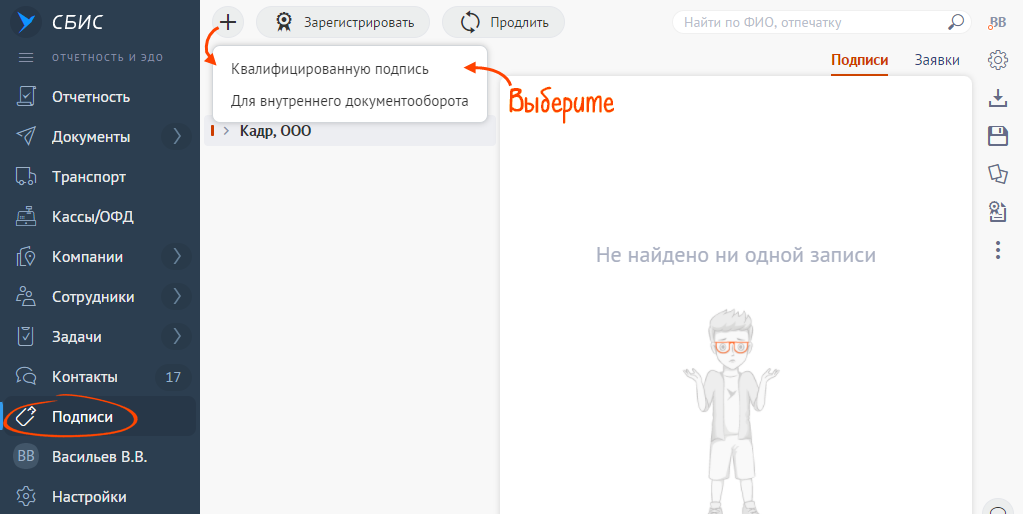
Если у вас есть действующая электронная подпись, даже если она получена в другом удостоверяющем центре, и срок ее действия подходит к концу, продлите ее в УЦ «Тензор».
1. Оформите заявку
Укажите информацию о владельце сертификата и контактном лице:
- Организацию/ИП, сотруднику которой оформляете ЭП.
- Контактные данные, чтобы мы могли связаться с вами. Если контактное лицо не владелец, в блоке «Контакты» установите флаг «Другой» и введите дополнительные сведения.
- Если получать электронную подпись будет не владелец, в поле «Получатель» выберите вариант «Представитель».
- Если у вас под рукой есть реквизиты владельца — номер СНИЛС, паспортные данные, должность, адрес электронной почты — введите данные. Эти сведения можно указать и позже, после отправки заявки.
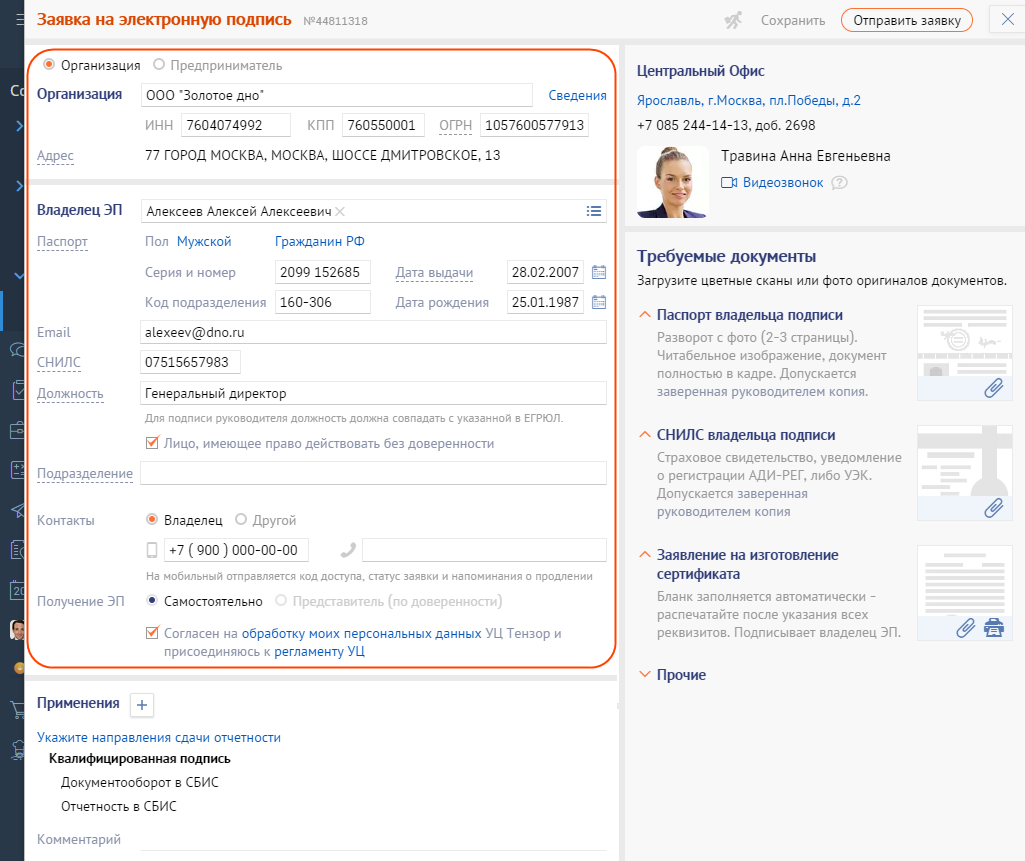
Выберите, для чего будет использоваться электронная подпись:
- Электронный документооборот — ЭП приобретается только для обмена документами с контрагентами.
- Электронная отчетность в госорганы и документооборот — ЭП будет использоваться для отправки отчетов в госорганы. По ссылке «избранные госорганы» укажите инспекции, в которые будете отправляться отчетность.
- Федеральные и коммерческие торговые площадки (44-ФЗ и 223-ФЗ) — если планируете применять ЭП на федеральных и/или коммерческих ЭТП.
- Прочие — если хотите применять ЭП для работы в государственных и информационных системах (gosuslugi.ru, nalog.ru, СМЭВ и т.д.).
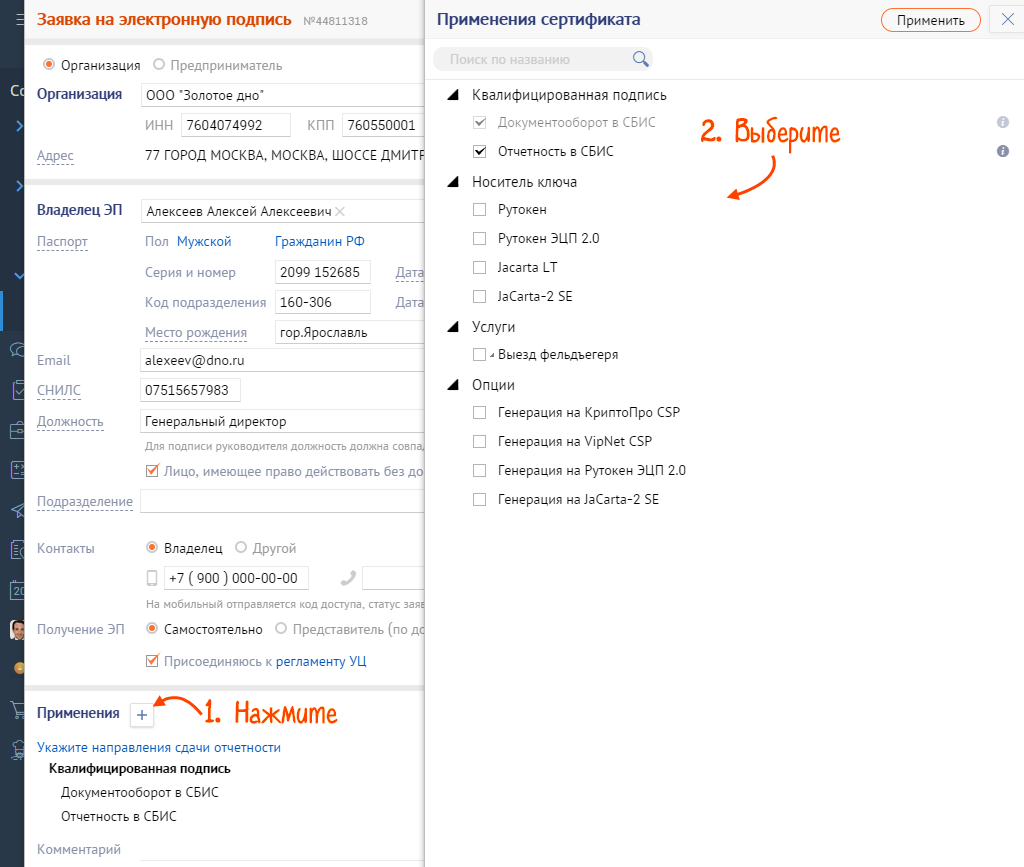
Подготовьте документы, необходимые для получения электронной подписи.
Пакет документов зависит от того, кто будет получать электронную подпись:
- Сам владелец ЭП или его представитель. Если электронную подпись получает не владелец, необходимо будет предъявить оригинал паспорта получателя.
- Является ли получатель руководителем (а точнее — лицом, имеющим право действовать без доверенности от имени ЮЛ/ИП). Если нет, ему необходимо предоставить оригинал доверенности на получение по форме Удостоверяющего центра (даже если это будет владелец ЭП).
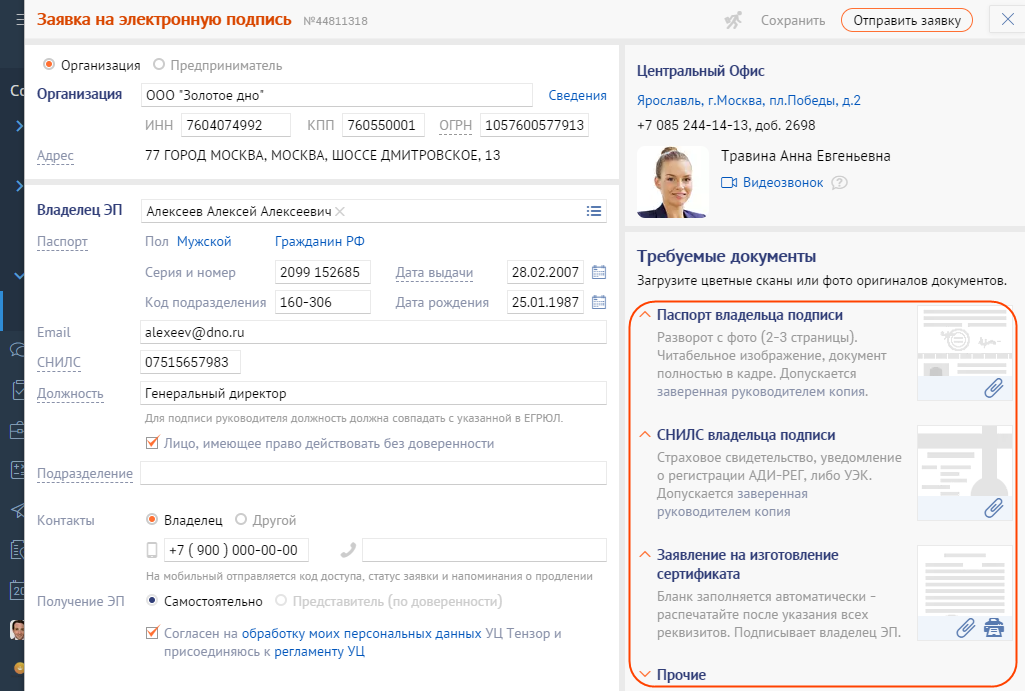
Настоятельно рекомендуем прикрепить к заявке сканы документов (это должны быть цветные сканы с оригиналов), чтобы менеджер смог их заранее проверить и выявить возможные недочеты. Вы сэкономите время при визите в наш офис, так как не придется ждать, пока менеджер их отсканирует.
К заявке можно прикрепить файлы практически
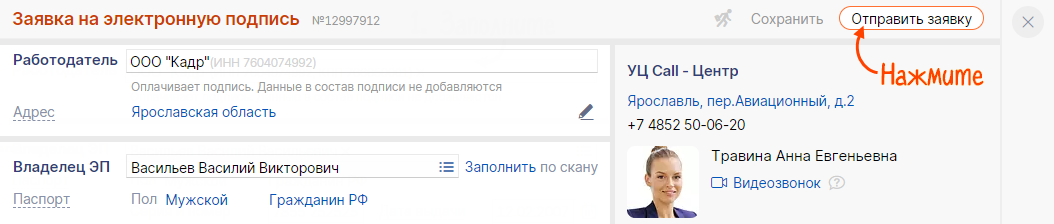
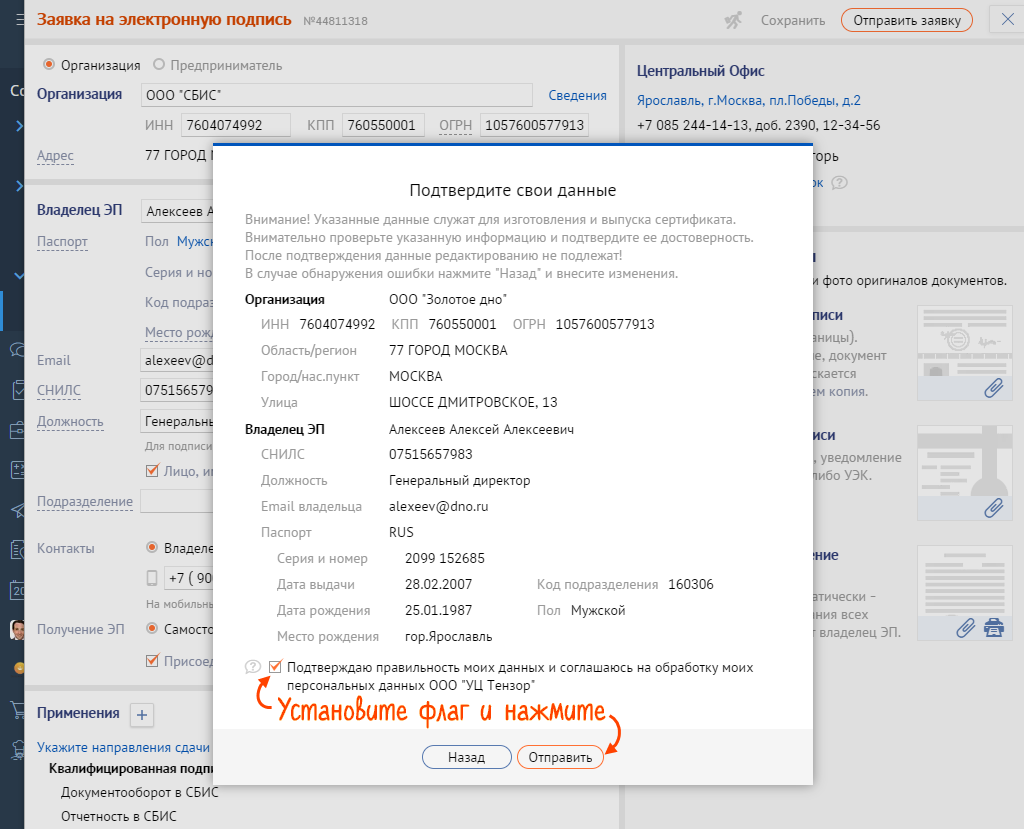
2. Согласуйте с менеджером способ получения электронной подписи
Чтобы получить электронную подпись, вы должны предоставить документы в Удостоверяющий центр «Тензор».
В ближайшее время с вами свяжется менеджер для уточнения способа предоставления документов. Дождитесь его звонка либо позвоните в наш офис по указанным в заявке телефонам.

3. Подготовьте носитель
Если вы решили самостоятельно сгенерировать ключ электронной подписи на своем рабочем месте (т.е. не вызывать к себе в офис специалиста УЦ и не пользоваться услугой выпуска ЭП «под ключ» в офисе УЦ), то после звонка менеджера:

- В реестре «Электронные подписи» кликните по заявке (у нее должен быть статус «Подготовьте носитель ключа ЭП») или в самой заявке нажмите «Получить подпись».
- Вставьте носитель, на котором будет храниться электронная подпись.
- В появившемся сообщении выберите Нет подписи .
Если у вас есть электронная подпись с точно такими же реквизитами, вы можете продлить ее: нажмите в сообщении «Есть подпись» и следуйте порядку продления ЭП. Мы рекомендуем не устанавливать пароль на создаваемый контейнер.
4. Укажите время визита
Дату визита в офис можно выбрать самостоятельно. Для этого в заявке на получение электронной подписи нажмите «Выберите дату», укажите и подтвердите удобное время кнопкой «Записать». Установите флаг «Напомнить о визите», чтобы вовремя получить смс-уведомление о событии. В назначенный день принесите документы в наш офис и получите ЭП.
 Время визита в офис можно изменить. Для этого нажмите ссылку с датой и укажите другое время.
Время визита в офис можно изменить. Для этого нажмите ссылку с датой и укажите другое время. 
5. Предоставьте документы в наш офис

Менеджер еще раз проверит их, сверит с приложенными сканами и, если все верно, выпустит сертификат ЭП. Если ключ ЭП выпускался для вас в офисе УЦ, то менеджер выдаст вам полностью готовый к использованию носитель с электронной подписью, шаг 6 выполнять не нужно.
6. Загрузите сертификат на носитель
Перейдите в раздел «Электронные подписи». Вставьте носитель, на который вы записывали ключ. Кликните на свою заявку — у нее должен быть статус «Сертификат готов. Загрузите его в носитель ключа ЭП». 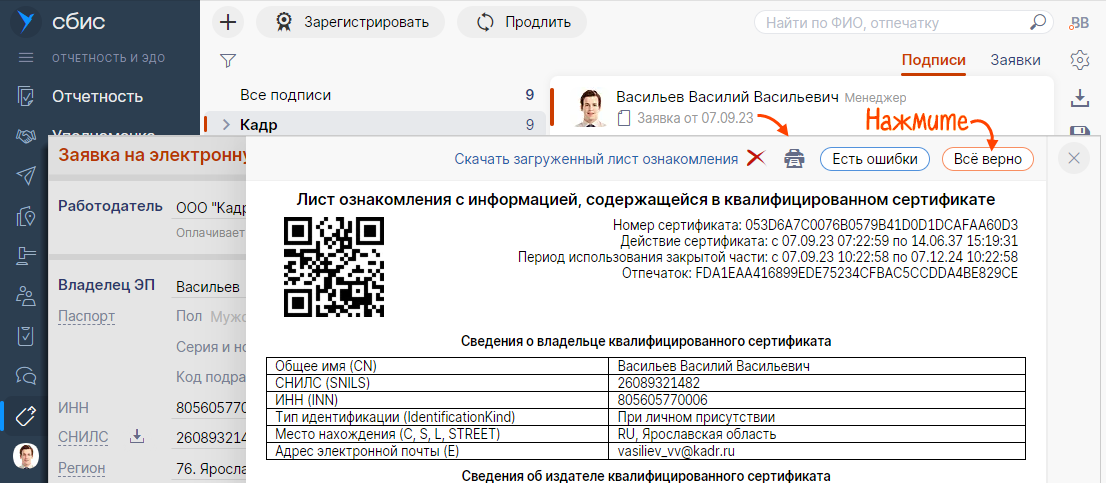 Электронная подпись готова. Система предложит создать заявку на ЭП при прохождении мастера создания налогоплательщика. Если карточка организации была создана ранее, то откройте ее на вкладке «Ответственные лица» и напротив нужного сотрудника нажмите «Получить сертификат».
Электронная подпись готова. Система предложит создать заявку на ЭП при прохождении мастера создания налогоплательщика. Если карточка организации была создана ранее, то откройте ее на вкладке «Ответственные лица» и напротив нужного сотрудника нажмите «Получить сертификат». 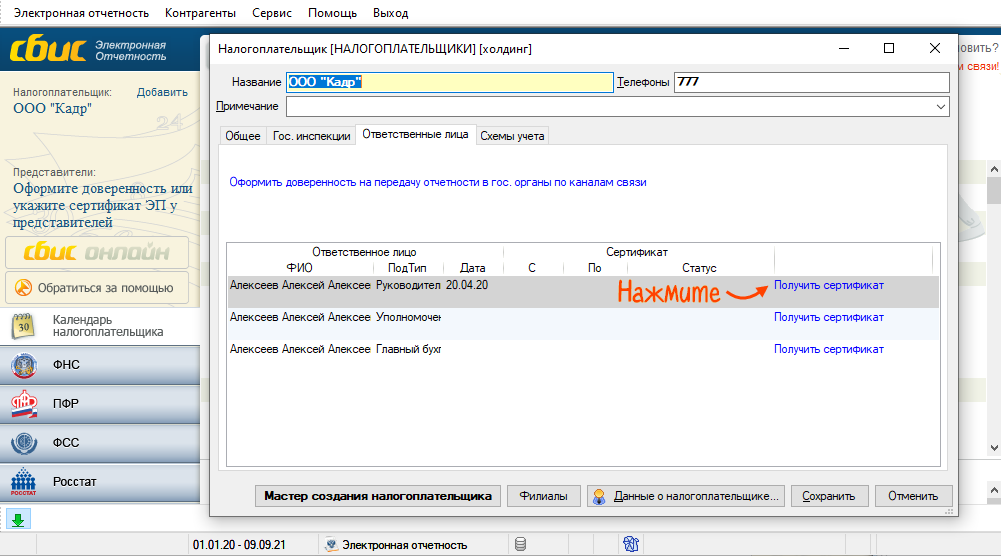
- В Мастере создания сертификата выберите способ «Получить по каналам связи» и нажмите «Далее>».

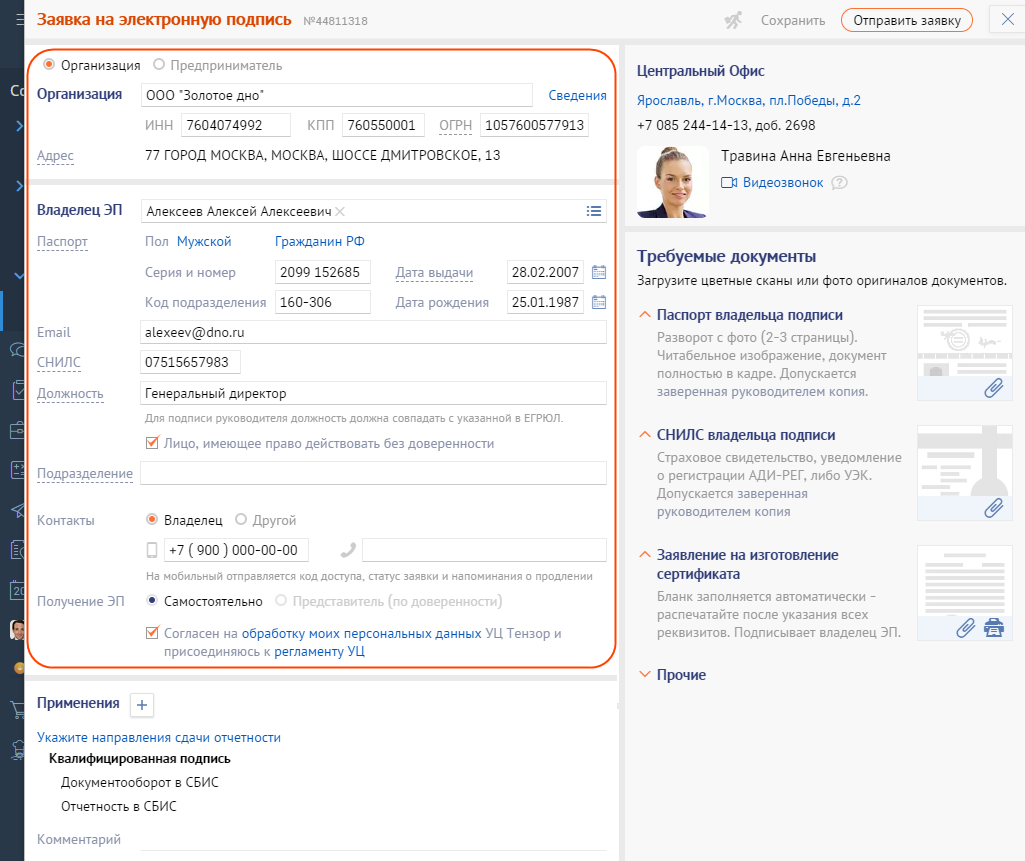
Все данные для ЭП необходимо брать из учредительных и регистрационных документов.
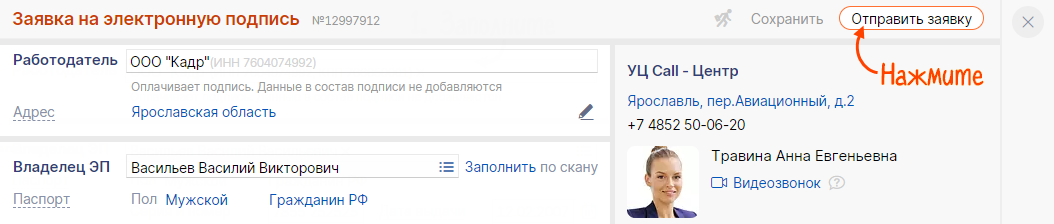
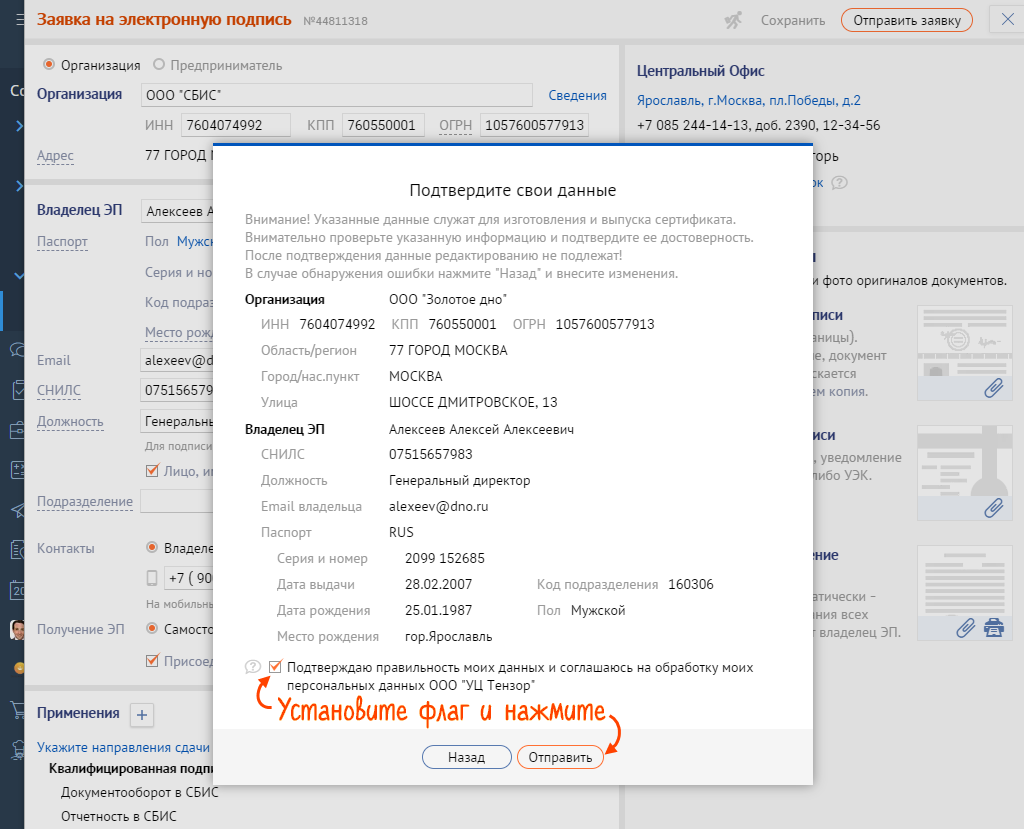

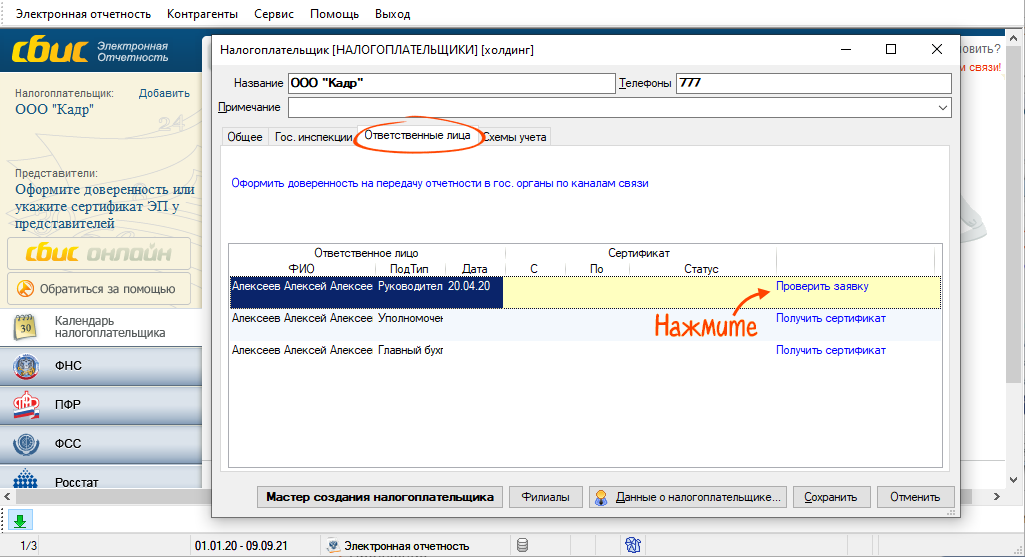
В появившемся сообщении выберите Нет подписи .
Зарегистрировать электронную подпись в СБИС
Если вы зарегистрировались в системе по логину/паролю и у вас есть электронная подпись, которую хотите использовать для получения и подписания документов, отправки отчетности или для входа в sbis.ru по сертификату, необходимо зарегистрировать ее в системе. Сделать это можно одним из способов:
В разделе «Электронные подписи»
- Перейдите в раздел «Сотрудники/Доступ и права/Электронные подписи».
- Нажмите «Другие операции/Зарегистрировать имеющуюся» и выберите из списка нужный сертификат.
- Что делать, если появилось сообщение «Установите СБИС Плагин»?
- Что делать, если появилось сообщение «Сертификаты отсутствуют»?
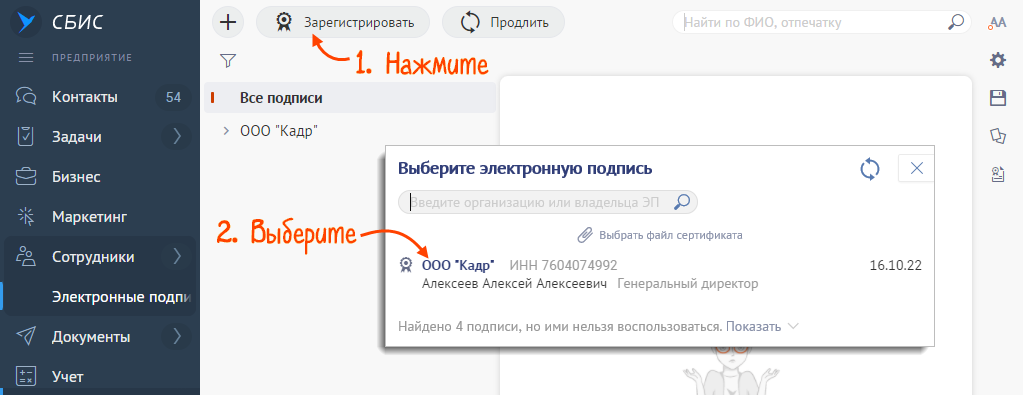
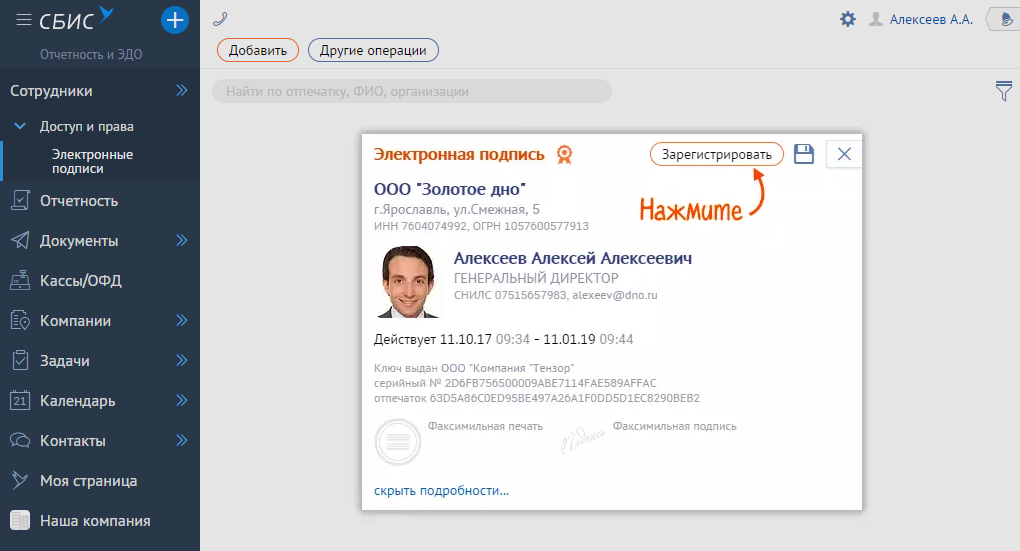
После успешной регистрации сертификат отобразится в разделе «Электронные подписи».

В карточке сотрудника
- Откройте карточку сотрудника на вкладке «Права и подписи».
- Перейдите в раздел «Подписи» и нажмите «Другие операции/Зарегистрировать имеющуюся».
- Выберите из списка нужный сертификат.
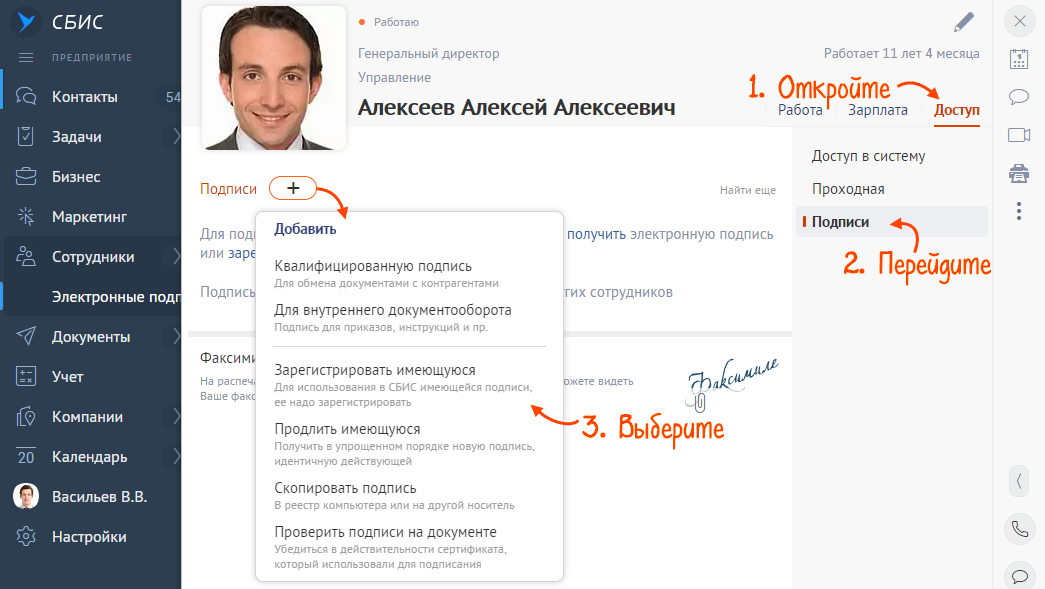
Если у пользователя несколько ЭП, он может выбирать, какой сертификат использовать для подписания документа. Для этого в карточке сотрудника установите флаг в блоке «Разрешено подписывать».
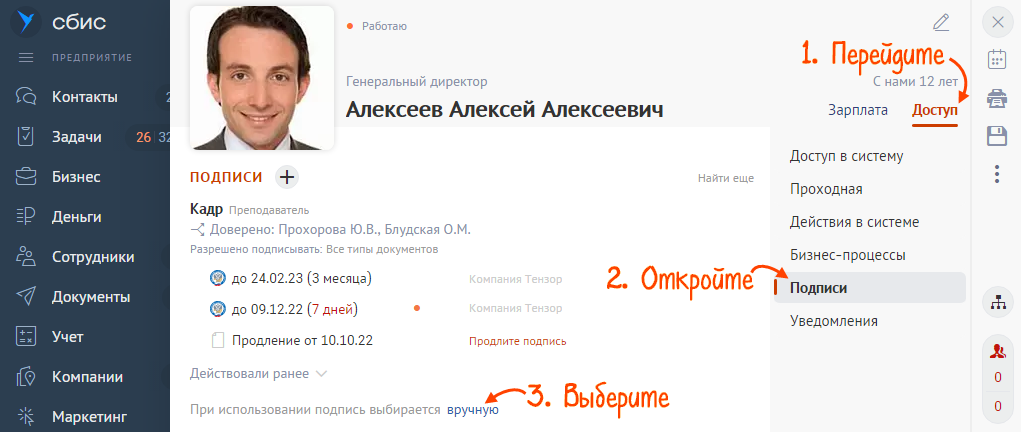
В карточке вашей организации
В карточке вашей организации в разделе «Электронные подписи» нажмите кнопку «Другие операции/Зарегистрировать имеющуюся» и выберите из списка нужный сертификат.
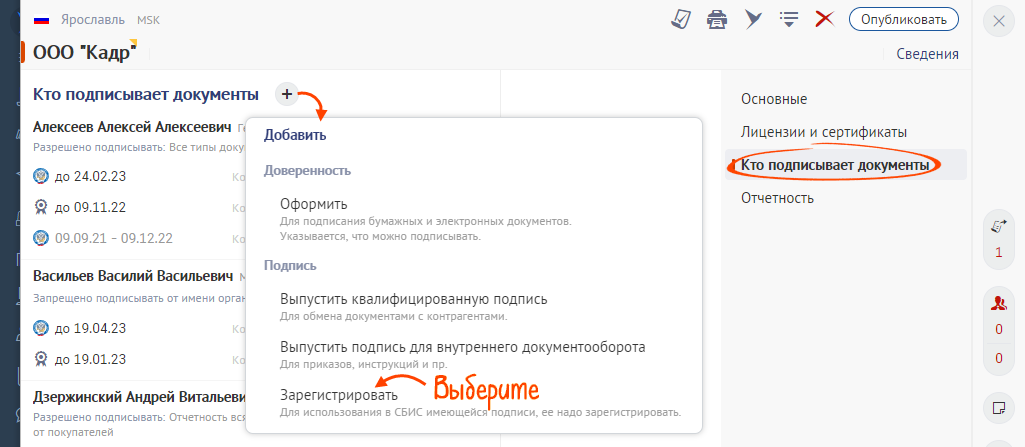
При регистрации по сертификату или получении ЭП в личном кабинете, подпись добавляется в аккаунт автоматически.
Любой сертификат, полученный для сдачи отчетности в офисе продаж, автоматически добавляется в программу при соединении с оператором электронного документооборота. Т.е., чтобы сертификат появился в программе, достаточно получить ответы, обновить информацию о лицензиях или выполнить мониторинг системы.
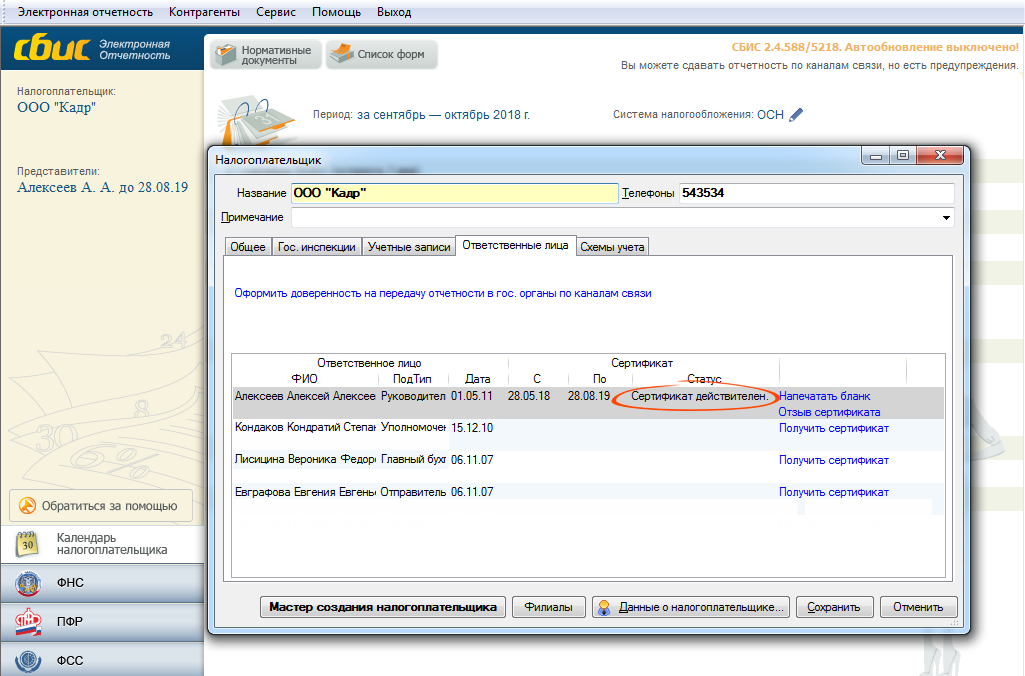
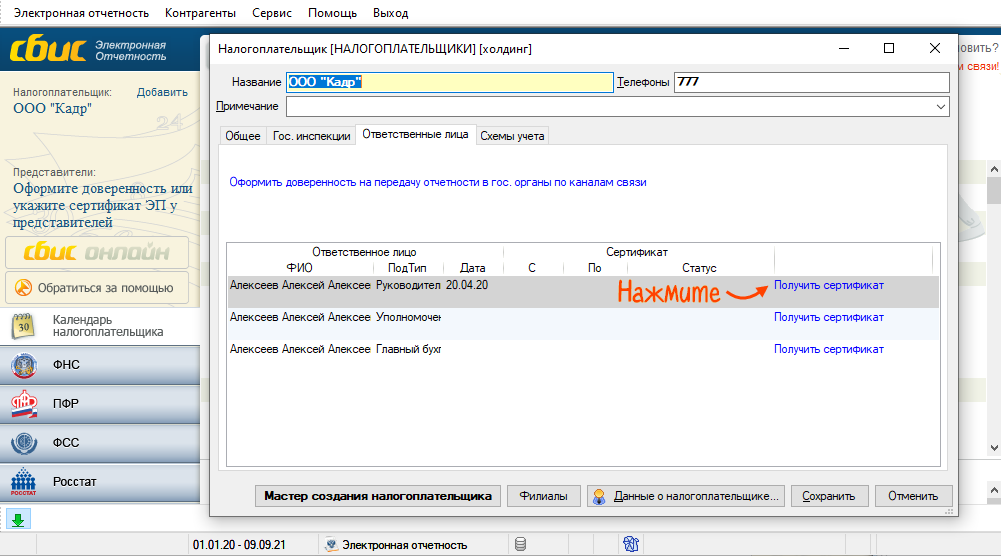
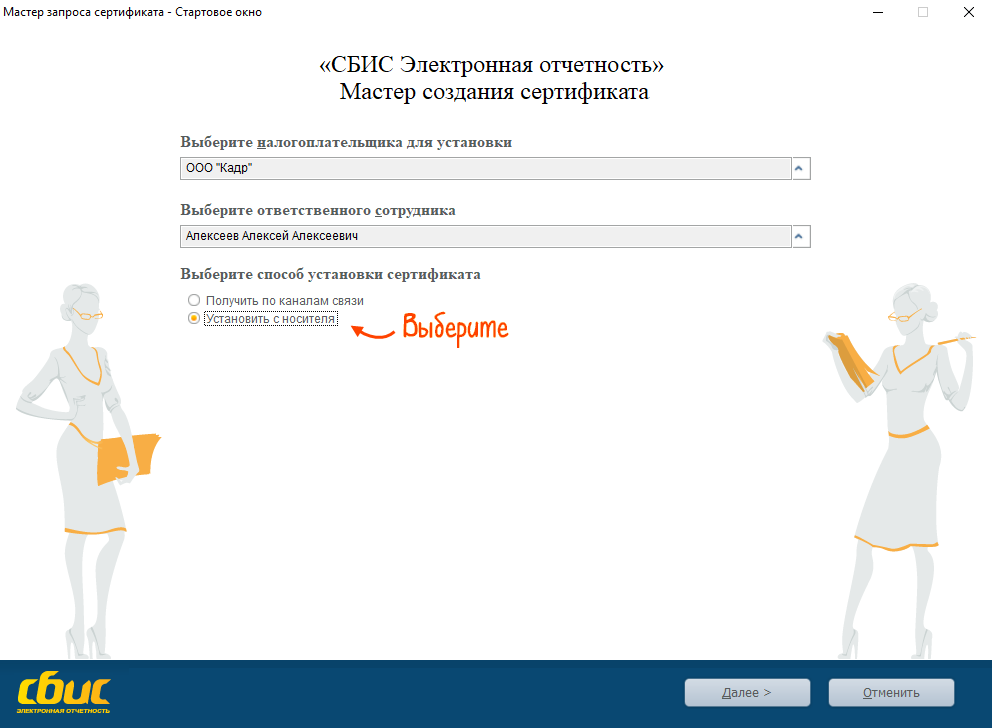
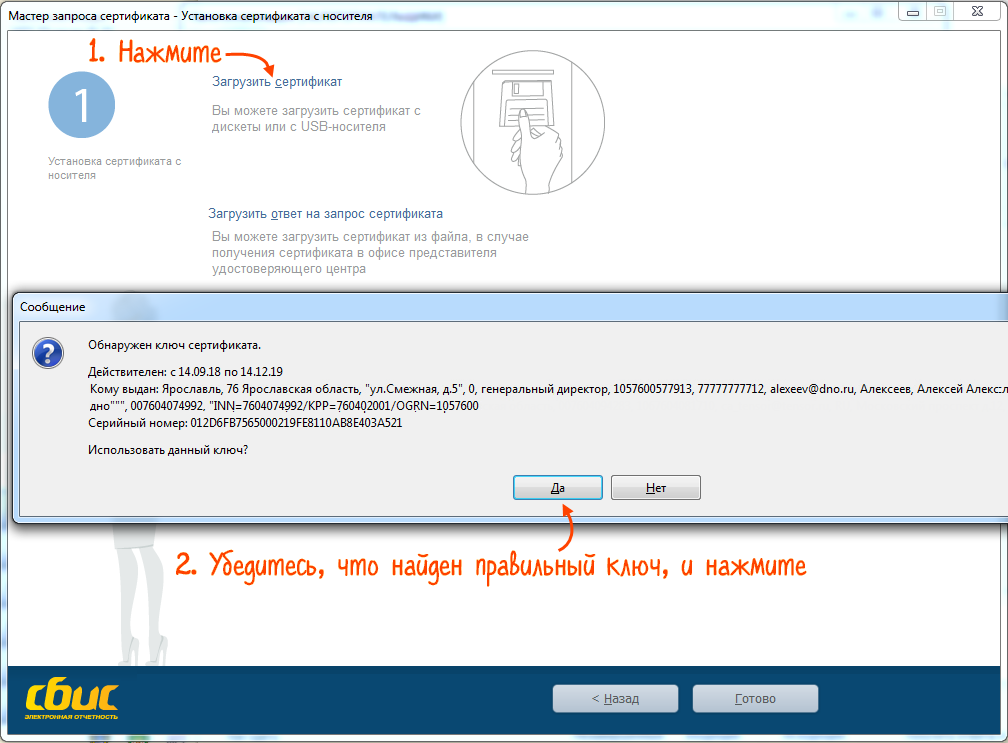
Вариант «Загрузить ответ на запрос сертификата» используется в том случае, когда вы не можете получить ответ от оператора на том же рабочем месте, с которого отправляли запрос (например, нет доступа в Интернет). В этой ситуации скопируйте файл запроса на внешний носитель и отправьте его в УЦ по электронным каналам связи с другого компьютера. В ответ вы получите файл с расширением *.cer.
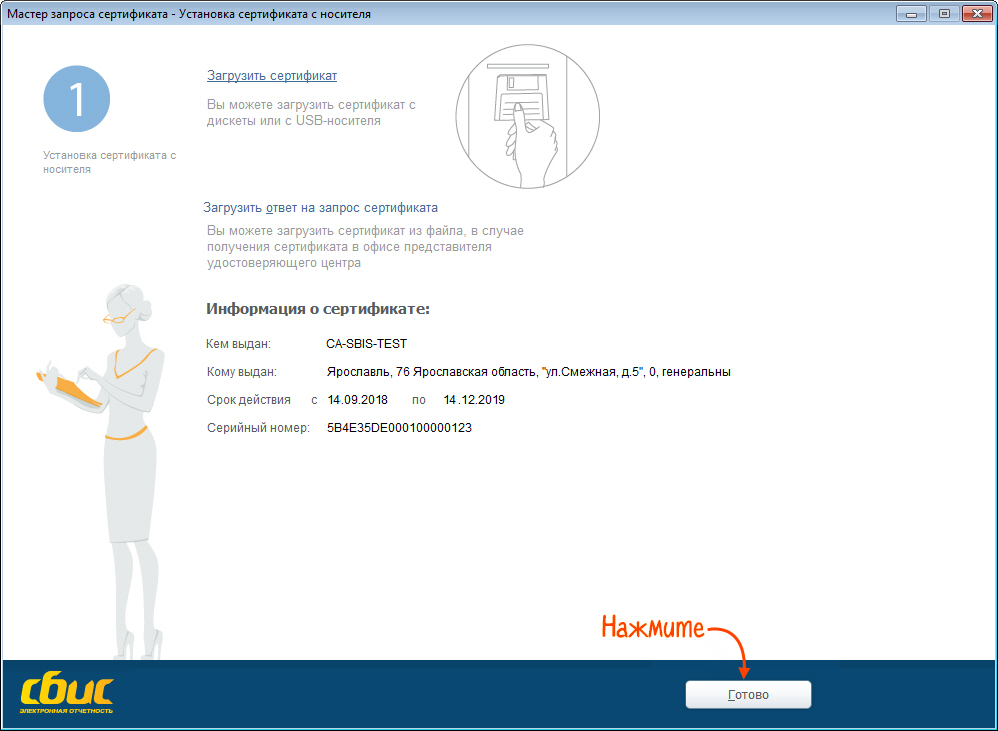
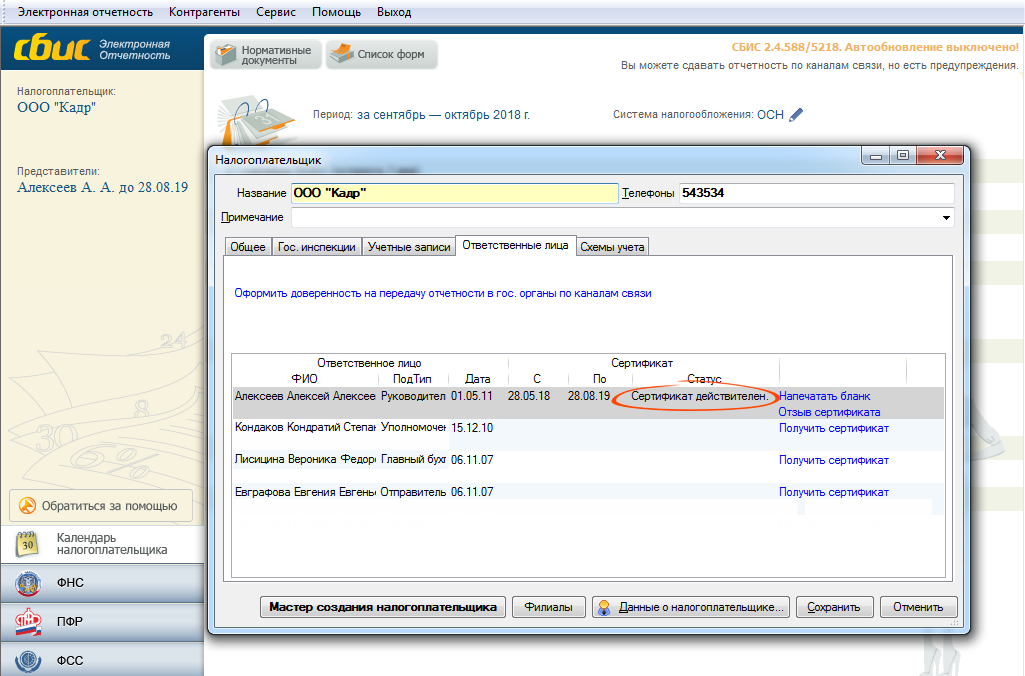
Если сертификат не появился:
- Откройте карточку этого ответственного лица (нажмите на ФИО сотрудника).
- Прочитайте статус у добавленного сертификата и решите проблему.
Сертификаты, зарегистрированные на online.sbis.ru и используемые для отправки отчетности, появятся автоматически.
Чтобы добавить новый сертификат:
- Нажмите , выберите «Другие операции/Зарегистрировать имеющуюся».
Источник: biznesskontent.ru
Блог
Наш менеджер уже увидел Ваше обращение и спешит помочь Вам как можно скорее!
В рабочее время (пн – пт с 9:00 до 18:00) наши менеджеры очень активны и общительны и с радостью ответят Вам в течение дня.
В остальное время – дожидайтесь ответа на следующий рабочий день.
А пока предлагаем вам:
- Почитать отзывы наших клиентов;
- Узнать о новинках для бизнеса в блоге;
- Пообщаться с нашими клиентами в группе ВКонтакте и на Facebook.
Заказ обратного звонка
Заполните форму, специалист свяжется с вами в течение дня. Он ответит на все вопросы и оформит тестовый доступ, если это необходимо.
11 июня 2021
Подписи УЦ «Тензор» будут работать после 1 июля 2021 года
В сфере электронных подписей большие перемены. По федеральному закону от 27.12.2019 № 476-ФЗ все удостоверяющие центры, аккредитованные до 1 июля 2020, должны пройти новую аккредитацию по более строгим правилам.

Удостоверяющий центр ООО «Компания «Тензор» прошел переаккредитацию по новым правилам федерального закона об электронных подписях (ЭП).
Новая аккредитация дает право на создание и выдачу квалифицированных сертификатов ЭП после 1 июля 2021. Эти сертификаты будут действовать полный срок, то есть и после 1 января 2022. Порядок выдачи ЭЦП в течение 2021 года остается без изменений.
Подробнее об изменениях в сфере электронных подписей читайте в нашей статье.
- Комментарии
Источник: asp-edo.ru
